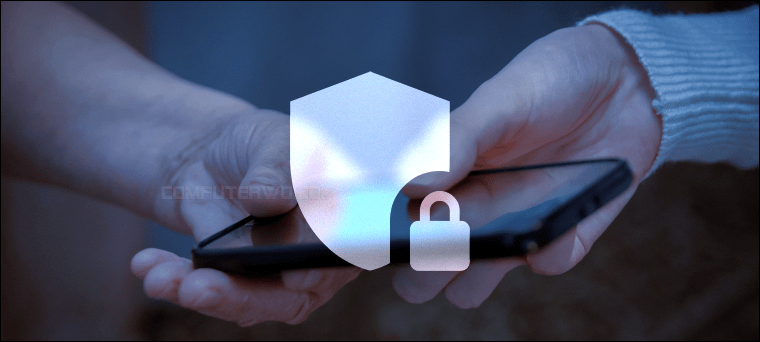جميعنا نتعرض لمواقف نضطر فيها إلى مشاركة هواتفنا مع أصدقائنا، أفراد عائلتنا، أو حتى مع غُرباءٍ نراهم للمرة الأولى. وبغض النظر عن سبب ذلك سواء أكان لإجراء مكالمة هاتفية أو لنقل البيانات أو لأي سببٍ كان، فلا يمكننا أن ننكر قلقنا على خصوصيتنا ورغبتنا في عدم رؤية الشخص الذي أعطيناه هاتفنا توًا لبعض ملفاتنا الشخصية، أو ربما لديك طفل يستعير هاتفك دائمًا للعب الألعاب وتخشى العبث بإعدادات الهاتف.
لحل هذه المشكلة، يقدم نظام الأندرويد ميزةً يمكنك أن تستغلها للحد من استخدام أي شخصٍ لهاتفك. هذه الميزة تُسمى بـ "تثبيت التطبيقات" والتي تُعلق الشاشة على أحد التطبيقات مع تقييد الخروج منه حتى تجتاز وسيلة الحماية. فإن كنت تواجه سيناريوهات مثل تلك المذكورة، فعليك فورًا أن تُفعّل هذه الميزة.
تثبيت الشاشة على تطبيق معيّن
بدايًة من إصدار Lollipop من نظام أندرويد، توجد ميزة "تثبيت التطبيقات" Pinning Apps للحد من وظائف الهاتف وحصرها في إمكانية تشغيل تطبيق واحدٍ فقط دونًا عن غيره؛ فبمجرد تفعيل هذه الخاصية وتجربتها على تطبيق ما، ستلاحظ أنك لا تستطيع أن تفتح أي تطبيق غيره إلّا عند اجتياز وسيلة الحماية الخاصة بالهاتف سواء أكانت كلمة سر أو بصمة إصبع أو التعرف على الوجه أو رسم النمط، إلخ. تُبرز أهمية هذه الميزة في السيناريوهات التي أوردناها في المقدمة، إضافةً إلى حالات أخرى كثيرة مثل التي تضطر فيها إلى إعطاء هاتفك لطفلٍ ما وإخباره بأن يلعب لعبة واحدة فقط وألا يخرج منها، ثُم تُفاجئ بأنه قد عاث في الهاتف فسادًا، أو لمنع نقل وتحريك أيقونات التطبيقات في الشاشة الرئيسية.
أولًا: كيف تُفعّل ميزة تثبيت التطبيقات؟
لكي تستطيع استخدام ميزة تثبيت التطبيقات عليك أن تُفعّلها أولًا، فهي ليست من نوع المميزات المُفعلة بشكل افتراضي. وقبل أن نتعرف على طريقة التفعيل، دعونا نتفق أن الخطوات قد تختلف بشكل طفيفٍ من هاتفٍ لآخر حسب نوعه؛ فهواتف سامسونج تختلف عن هواتف هواوي والتي بدورها تختلف عن هواتف شاومي وهكذا.
لحسن الحظ أن معظم هواتف الأندرويد الحديثة تتيح لك تفعيل هذه الخاصية عن طريق فتح تطبيق "الإعدادات" Settings ثم الانتقال إلى "الأمان" Security والضغط على "الأمان والموقع الجغرافي" Security & location ثم "الإعدادات المتقدمة" Advanced والضغط على "تثبيت الشاشة على تطبيق معيّن" App pinning.
بينما في هواتف سامسونج تحديدًا، يختلف الأمر حيث تحتاج إلى فتح "الضبط" Settings والانتقال إلى " الحماية والخصوصية" Security and privacy ثُمّ الضغط على خيار "ضبط آخر للحماية" Other security settings، والتوجُّه بعد ذلك إلى الخيار "تثبيت التطبيق" Pin windows ثم تفعيله وكذلك تنشيط الخيار " استخدام نوع قفل الشاشة لإلغاء التثبيت" وبهذا ستكون جاهزًا لتجربتها.
ولا تنسى أنك بعد تثبيت تطبيق ما ستضطر إلى اجتياز وسيلة الحماية لكي تستطيع استخدام بقية التطبيقات مرة أخرى، وإن لم يكن هاتفك مُقفَلًا أو محميًا بكلمة سر مثلًا، فلن يكون لميزة تثبيت التطبيقات أهمية من الأساس، لهذا احرص على حماية هاتفك أولًا.
ثانيًا: كيف تعمل ميزة تثبيت التطبيقات؟
والآن بعد أن فعّلت ميزة تثبيت التطبيقات، حان وقت تجربتها لحصر فائدة الهاتف في تطبيق واحد فقط. ابدأ بتشغيل التطبيق المراد تثبيته، ثم اعرض التطبيقات المفتوحة مؤخرًا من خلال زر Recents في شريط التنقل بالأسفل (تختلف الطريقة من هاتفٍ لآخر أيضًا؛ ولكن في حالات كثيرة يكون ذلك بالضغط على المربع الموجود أسفل الشاشة، وإن كانت الإيماءات مُفعّلة فتستطيع أن تأتي إلى أسفل الشاشة وتسحبها لأعلى مع استمرار وجود إصبعك حتى تظهر لك آخر التطبيقات المفتوحة). وبأعلى واجهة هذا التطبيق ستجد الأيقونة الخاصة به، اضغط عليها ثم اختر "تثبيت هذا التطبيق" Pin this app وسيتم تعليق الشاشة على هذا التطبيق فورًا.
أما عن طريقة استخدام بقية التطبيقات مرة أخرى فستكون بالضغط على زر العودة (المثلث الموجود بشاشتك) وزر عرض آخر التطبيقات المفتوحة (على الاغلب رمز المربع) في نفس الوقت مما سيأخذك إلى شاشة القفل حتى تجتاز وسيلة الحماية وتستخدم التطبيقات كالمعتاد. وإن كانت الإيماءات مُفعّلة، فيمكنك سحب الشاشة من الأسفل إلى أعلى كما ذكرنا وأيضًا سيتم تحويلك إلى شاشة القفل لنفس السبب.
والآن بعد أن تعرفت على ميزة تثبيت التطبيقات، أعتقد أنك ستعطي هاتفك لأي شخص وأنت مُطمئن على خصوصيتك. فقط احرص على تفعيل هذه الميزة مُسبقًا لكي تكون مستعدًا لهذه المواقف، والأهم من ذلك احرص على أن يكون هاتفك محميًا بكلمة سر أو بأي وسيلة أخرى لا يعرفها سواك.